Въже в Photoshop - всичко за Photoshop
В този урок, ние ще се направи на въжето в Photoshop
1) Създаване на нов документ с размери 600 х 600 пиксела, за това следвайте менюто File - New ...
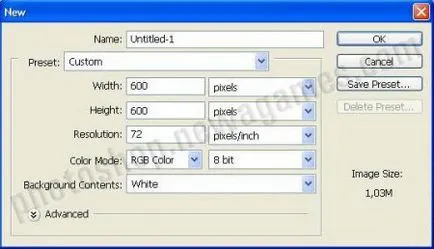
2) След това отидете на Filter - Sketch - Образец на полутон ... и задайте следните настройки: Размер - 2, Контраст - 47, Модела Тип: Line
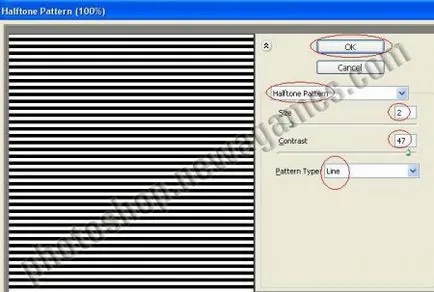
3) Сега трябва малко да се превърне в слоя за да направите това, първо премахнете иконата за заключване в прозореца на слоевете, след това натиснете Ctrl + T и завъртете, както е показано по-долу и натиснете Enter
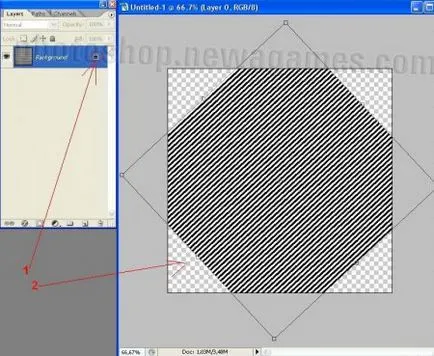
4) След това отидете на Filter менюто - Noise - Add Noise ..., ще се появи прозорец, където да се определи сума: 49,5
Разпределение: Uniform
+ едноцветен
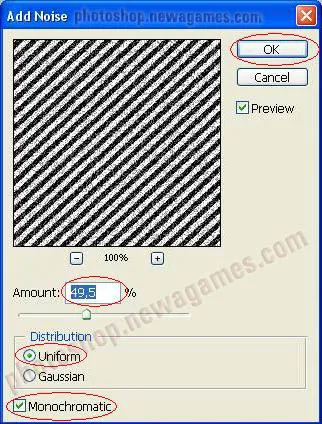
5) Изберете Rectangular Marquee Tool на (М ключ) и изберете дългата хоризонтална лента (тук трябва да решите какво бъдещето ни ще бъде дебелината на въжето)
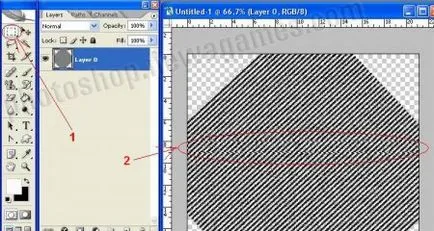
6) Натиснете Ctrl + J, като по този начин се копира лента на нов слой и отидете на Filter - Distort - полярни координати ..., в прозореца, изберете правоъгълна да Polar и натиснете ОК, а след това долния слой може да бъде изключен чрез премахване на оченцето
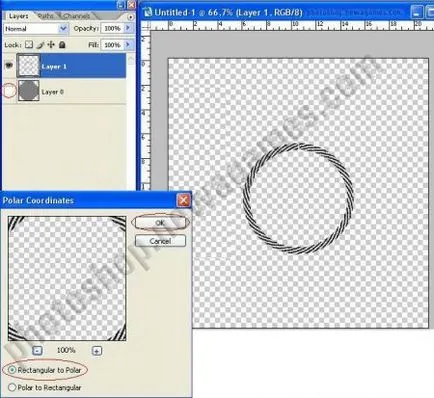
7) Натиснете Ctrl + L, ще се появи прозорец, където трябва да изберете всички изображението по-долу
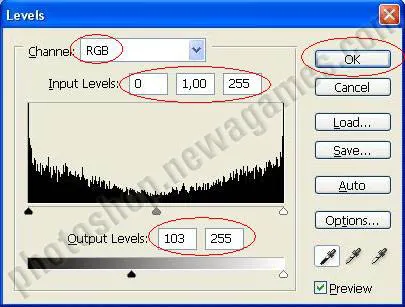
8) Проверете дали въже слой в прозореца на слоевете е активен, и след това отидете на Layer - Layer Style - Blending Options и направете всичко като на снимката по-долу и след това върху OK
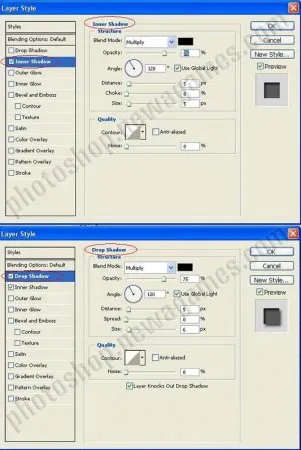
9) Трансформация ни въже Ctrl + T, е необходимо да компресирате малко, след това да копирате 3 пъти, натиснете Ctrl + J и Move Tool (V ключ) се движи инструментът всяка от трите слоя на копира малко нагоре, трябва да се случи
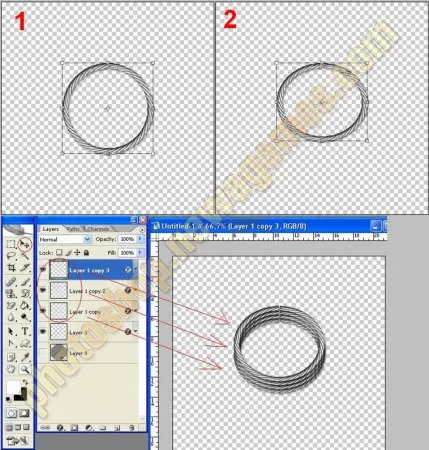
10) Премахнете окото на иконите време от всички слоеве на въжетата, за да се движат по-ниското ниво и включва икона на очите. Имаме нужда от въженце, стъпка повторим това до 5, а в края ние натиснете Ctrl + J
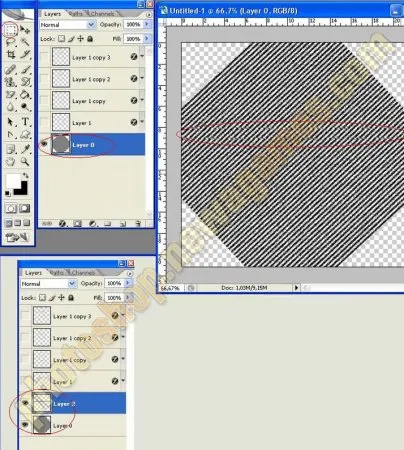
11) В долния слой премахнем оченцето, отидете на слоя с бара и да преминете към Edit - Transform - Rotate 90 CW. Сега имаме вертикална лента, към която искате да се прилагат едни и същи настройки, както в стъпка 7 и 8
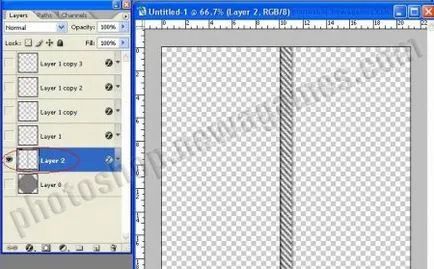
12) Отидете в Filter - Distort - срязване ..., ще се появи прозорец, е необходимо да се направи крива като този по-долу и натиснете ОК
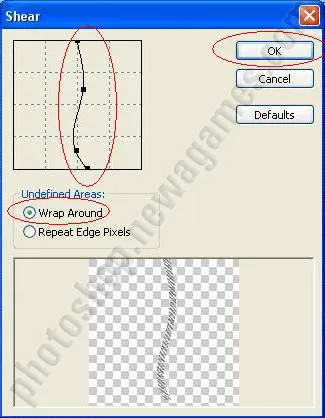
13) носи това парче въже до върха и включване на всички слоеве с изключение на дъното. Сега, вертикална въженце наляво, за да се намали до желания размер (Ctrl + T и задръжте Alt + Shift) и поставете с помощта на Move Tool (V ключ) на правилното място
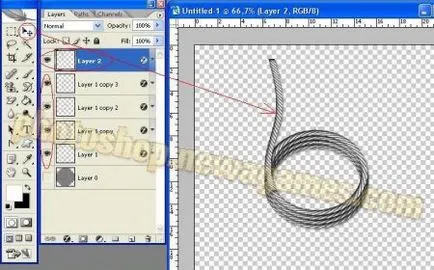
14) Сега изберете Eraser Tool (E ключ), размер 13 пиксела с меки ръбове, и непрозрачността на 50% и да изтриете ръба, така че да не може да се разглежда
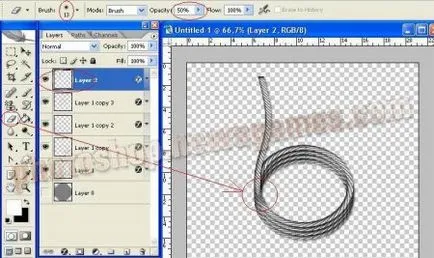
15) Всичко е готово, сега натиснете Shift + Ctrl + Alt + E, и можете да изберете цвят за въжето, натиснете Ctrl + U
А знаеш ли как да се направи на въжето в Photoshop и ще бъде в състояние да повтори всичко себе си, а дори и да използват своите някои настройки, за да получите по-красива.
Резултати урок въже в Photoshop:
